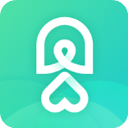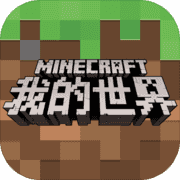如何自制车载CD光盘
在如今数字化音乐盛行的时代,仍然有许多驾驶者偏爱车载CD光盘带来的音质享受和便利性。自己制作车载CD光盘,不仅能满足个性化的音乐需求,还能增添一份DIY的乐趣。下面,我们就来详细讲解一下怎样自己制作车载CD光盘。
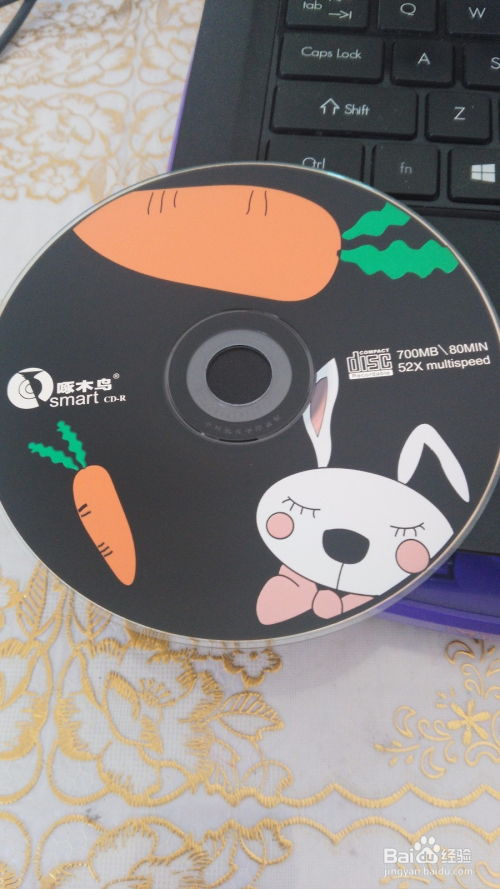
制作车载CD光盘的首要步骤是准备所需材料。这些材料包括:一台能够刻录CD的电脑、空白的CD-R或CD-RW光盘、音乐文件以及一个可靠的CD刻录软件。电脑现在几乎家家都有,选择一台配置稍好的电脑能够确保刻录过程更加顺畅。空白光盘建议选择品牌质量有保障的产品,以保证刻录出来的CD音质和稳定性。音乐文件可以从网上下载,或者从自己的音乐库中挑选。至于CD刻录软件,Windows系统自带的Windows Media Player就可以胜任,当然也可以选择更专业的第三方软件,如Nero Burning ROM等。
准备好了材料之后,就可以开始整理音乐文件了。首先,将所有想要刻录到CD上的音乐文件整理到一个文件夹中。为了方便管理,可以按照音乐类型或者专辑进行分类。同时,要确保音乐文件的格式是CD刻录软件支持的格式,一般来说,MP3、WAV和WMA等格式都是可以的。此外,要检查音乐文件的音质,如果音质太差,刻录出来的CD音质也会受到影响。为了获得更好的音质,可以选择无损格式的音乐文件,如FLAC或APE等,不过这些格式可能需要转换为WAV格式才能进行刻录。
接下来,就可以打开CD刻录软件进行刻录设置了。首先,将空白光盘放入电脑的光驱中,然后打开刻录软件。在软件界面中,通常会有一个“创建音频CD”或者类似的选项,点击这个选项就可以进入音频CD的刻录设置界面。在这里,可以设置CD的名称、艺术家、专辑等信息,这些信息将会显示在CD播放器上,方便以后识别和管理。
设置好了基本信息之后,就可以开始添加音乐文件了。在刻录软件的界面中,通常会有一个“添加文件”或者“添加文件夹”的选项,点击这个选项就可以浏览并选择之前整理好的音乐文件。将想要刻录的音乐文件全部添加到刻录列表中,然后可以按照自己的喜好调整音乐文件的顺序。在这个过程中,要注意CD的容量限制,一般来说,一张标准的CD-R光盘可以容纳约74分钟的音乐。如果音乐文件总时长超过了这个限制,就需要将它们分成两张CD进行刻录。
添加并调整好音乐文件之后,就可以开始刻录过程了。在刻录软件界面中,通常会有一个“开始刻录”或者“烧录”的按钮,点击这个按钮就可以开始刻录过程。在刻录过程中,要确保电脑与光驱的连接稳定,不要进行其他可能会干扰刻录过程的操作,如运行大型软件、下载文件等。此外,还要时刻关注刻录进度和状态,如果出现错误或者异常,要及时停止刻录并检查原因。
刻录过程完成后,CD刻录软件通常会有一个提示窗口弹出,告知用户刻录是否成功。如果刻录成功,就可以取出光盘并检查它的质量了。将光盘放入车载CD播放器中,播放一下看看音质是否满意,同时检查是否有卡顿或者跳音的现象。如果一切正常,那么恭喜你,你已经成功制作了一张车载CD光盘了。
不过,在制作车载CD光盘的过程中,也可能会遇到一些问题。比如,有些用户可能会发现刻录出来的CD无法在车载播放器中正常播放。这可能是因为车载播放器的兼容性问题导致的。不同品牌和型号的车载播放器可能对CD的格式、编码方式等有不同的要求。如果遇到这种情况,可以尝试更换不同品牌或者型号的空白光盘进行刻录,或者将音乐文件转换为不同的格式再进行刻录。此外,还可以查阅车载播放器的说明书或者联系厂家客服获取更多的帮助和支持。
另外,有些用户可能会担心自己制作的车载CD光盘的音质问题。确实,相比于专业制作的CD唱片来说,自己制作的车载CD光盘在音质上可能会稍逊一筹。但是,只要选择了品质可靠的空白光盘和合适的音乐文件格式,并且按照正确的步骤进行刻录和检查,那么制作出来的车载CD光盘的音质通常还是可以接受的。如果对音质有更高的要求的话,可以考虑购买专业的CD刻录设备和音频处理软件来进行制作。
此外,在制作车载CD光盘的过程中,还需要注意一些安全事项。比如,在刻录过程中要避免手部或者其他物体接触到激光头或者运转中的光盘;在取出光盘时要等到光驱完全停止运转后再进行操作;在保存和携带光盘时要避免受到划痕、弯曲或者高温等因素的影响;在使用车载CD播放器时要遵守交通规则并注意安全驾驶等。
总的来说,制作车载CD光盘并不是一件难事,只要掌握了正确的方法和步骤,并且注意一些细节和安全问题的话,就可以轻松制作出一张属于自己的车载CD光盘了。这不仅可以满足个性化的音乐需求,还能增添一份DIY的乐趣和成就感。希望这篇文章能够帮助到想要自己制作车载CD光盘的朋友们。
- 上一篇: 长久恋爱的秘诀与恋爱技巧指南
- 下一篇: 苹果手机必备:高效备忘录同步应用大推荐
新锐游戏抢先玩
游戏攻略帮助你
更多+-
12/12
-
12/12
-
12/12
-
12/12
-
12/12